LINEでは、プロフィール画像にあらかじめLINEに用意されている画像(デフォルト画像)を設定することができます。
- 自分でプロフィール画像を用意するのが面倒
- LINEのキャラクターや、イケてる画像から選択したい
自分のプロフィール画像はもちろん、グループを作成したときにも同様の方法でプロフィール画像を設定することができます。
今回は、パソコンのLINEであらかじめ用意されたデフォルト画像からプロフィール画像を設定する方法を紹介します!
LINEのプロフィール画像とは
名前と一緒に表示されるアイコン画像
プロフィール画像とは、友だち一覧などに名前と一緒に表示される丸い形をした画像のことです。
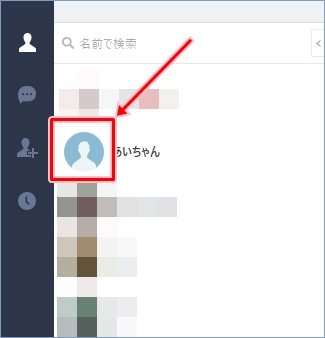
個人のプロフィール画像は、デフォルトではこのような人型の画像が設定されます。
プロフィール画像を設定する方法
パソコンのLINEでは、4つの方法でプロフィール画像を設定することができます。
- デフォルト画像から選択
- テキストプロフィール
- 使用中のPCから選択
- 画面キャプチャ
今回は、この4つのうちの「デフォルト画像から選択」する方法を紹介します。
パソコンのLINEでプロフィール画像を設定する(デフォルト画像)
パソコン:この記事はPC(パソコン)で説明しています。
今回は、グループ作成時の手順からプロフィール画像を設定する方法を紹介しますが、自分のプロフィール画像を設定する場合も、同様の方法で設定することができます。
プロフィール画像を設定する方法を選択する
LINEのプロフィール画像をクリックします。
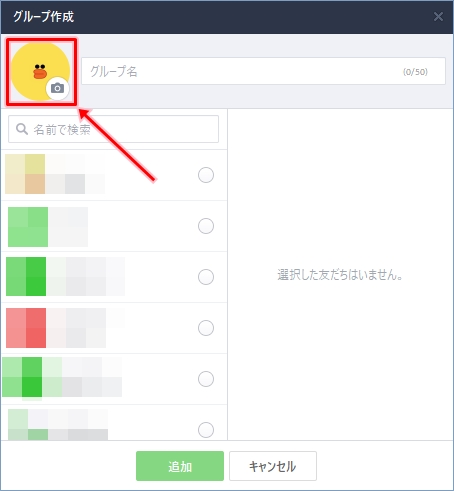
プロフィール画像を設定する方法が表示されます。
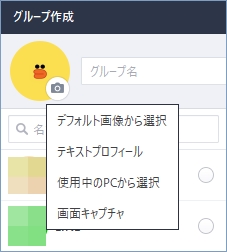
「デフォルト画像から選択」をクリックします。
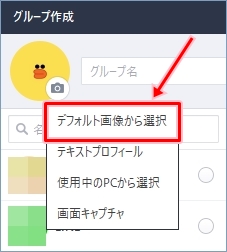
あらかじめLINEに用意されている画像が一覧で表示されます。
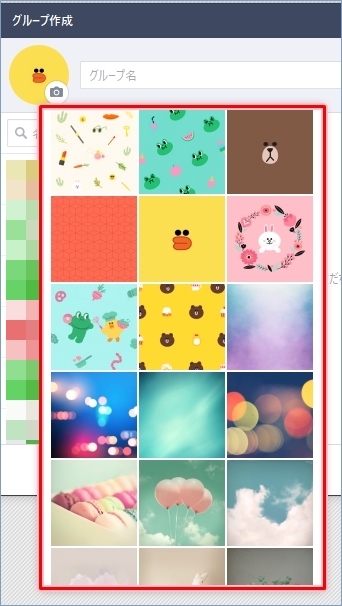
プロフィール画像を設定する
好みの画像をクリックします。
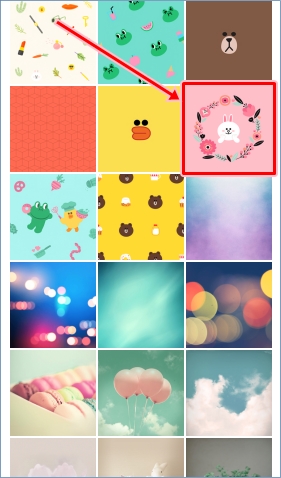
選択した画像がプロフィール画像に設定されます。
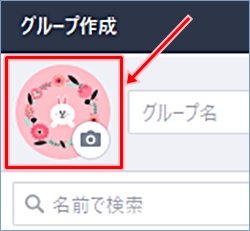
これで、プロフィール画像をパソコンのLINEにあらかじめ用意されているデフォルト画像から設定することができました。
今回は、グループ作成時の手順からプロフィール画像を設定する方法を紹介しましたが、自分のプロフィール画像も同様の方法で設定することができます。
以上、パソコンのLINEであらかじめ用意されたデフォルト画像からプロフィール画像を設定する方法でした。
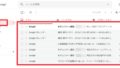
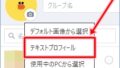
コメント